知道什么
- 在手机设备上与 Bing AI 交谈:打开 Bing 应用程序,点击搜索旁边的麦克风图标,然后开始交谈。或者,打开 Edge 应用程序,然后点击麦克风图标进行搜索。然后切换到“聊天”选项。
- 在 PC 上使用 Bing AI Chat:转到 Bing.com,单击麦克风按钮,授予网站访问麦克风的权限,然后开始交谈。或者,使用 Windows 语音输入功能 (
Win+H) 并在 Bing AI 的聊天中使用您的声音听写文本。 - 将 ChatGPT 扩展程序用于语音转文本:安装 ChatGPT chrome 扩展程序,让您与 ChatGPT 交谈和聊天。
2023 年将被称为AI聊天机器人年。首先,ChatGPT 的成功公开发布,以及现在将 GPT-4 集成到新的 Bing 中,让每个人都想赶上潮流,直接从他们的浏览器访问最新的 AI 聊天机器人。
但是如何与 Bing AI 聊天,你能单独用你的声音与它交谈吗?这里有您需要知道的一切以及更多信息。
如何在手机应用程序上与 Bing AI 交谈
微软迅速为其 Android 和 iOS 手机应用发布了人工智能集成的 Bing 和 Edge 应用。请注意,在您开始与新的 Bing AI 交谈之前,您需要先访问它。这样做的唯一方法是注册并加入候补名单(在后面的部分中会详细介绍)。如果您已经可以访问新的 Bing,这里是如何通过您的声音使用它。
在必应应用程序上
首先,单击下面的链接在您的智能手机上下载新的 Bing。
安装新的 Bing 后,点击它打开它。
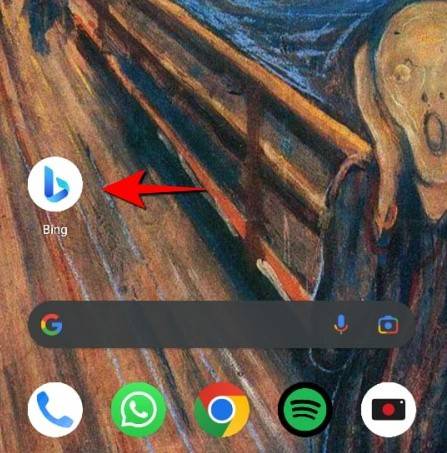
出现提示时使用您的 Microsoft 帐户登录。现在,点击屏幕底部的 Bing 徽标。


如果提示权限,请选择“使用应用程序时”。

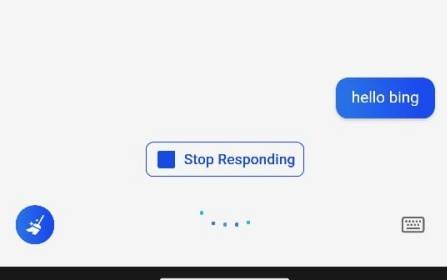
Bing 也会同样迅速地作出回应。要用您的声音输入更多命令,请点击一次麦克风选项,然后再次开始说话。
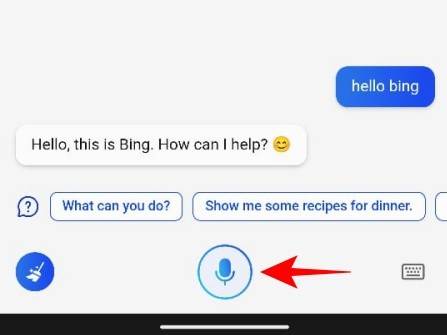
开始与 Bing 交谈的另一种方法是打开应用程序并点击顶部搜索栏右侧的麦克风图标。
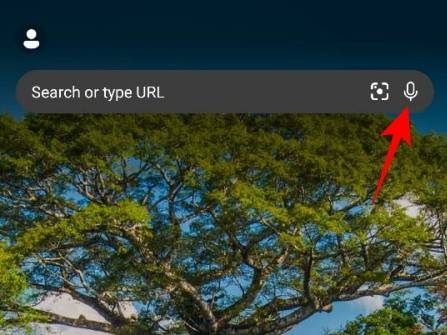
在这里,您将获得与以前相同的聊天屏幕。
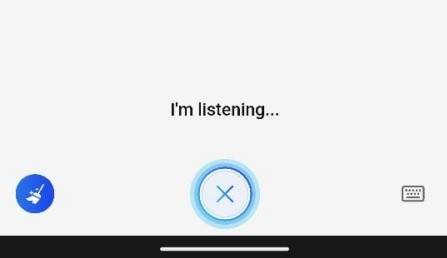
在Edge应用程序上
Edge 应用程序也可用于与新的 Bing AI 对话。就是这样:
如果您尚未安装 Edge 应用程序,请使用以下链接:
安装后,点击它打开它。
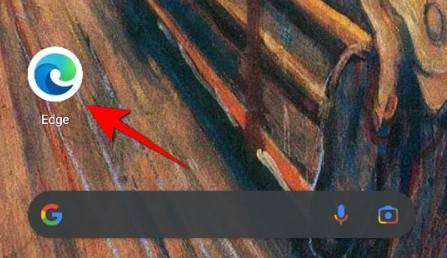
出现提示时使用您的 Microsoft 帐户登录。现在,点击搜索栏右侧的麦克风图标。
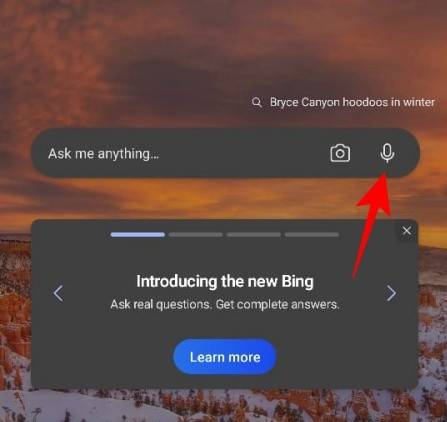
如果出现提示,请授予 Edge 使用麦克风的权限。
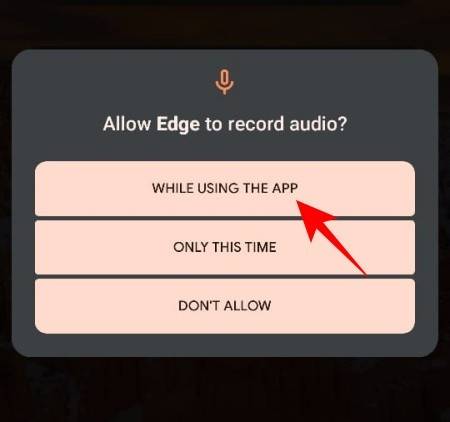
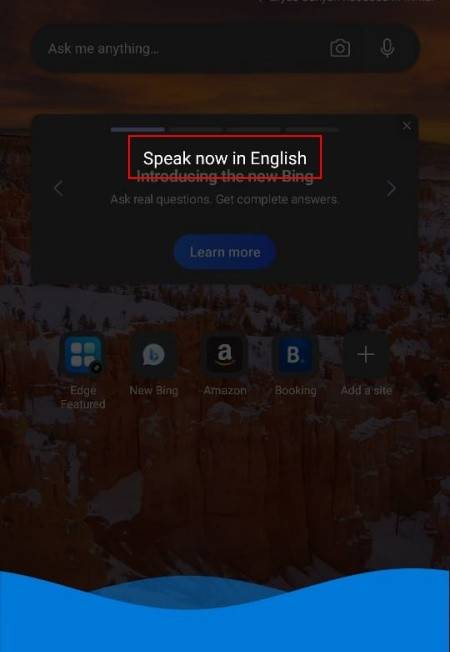
只要您说话,您的查询就会显示在搜索框中。要切换到“聊天”功能,请点击 聊天。
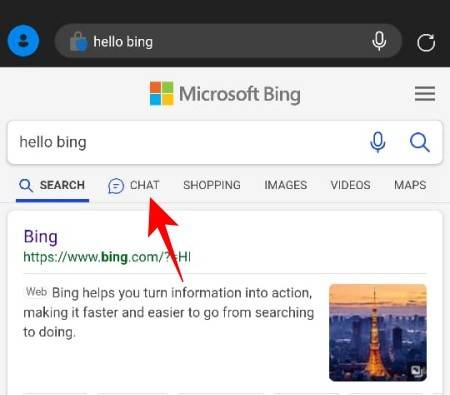
无需进一步输入任何内容,Bing AI 就会开始响应。这与我们之前看到的新 Bing AI 的屏幕相同。
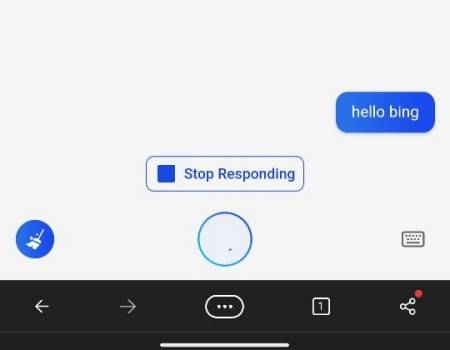
那你还在等什么?开始与新的 Bing AI 交谈。
如何在 PC 上与 Bing AI 对话
在 PC 上,您可以通过多种方式直接与 Bing AI 对话。您可以这样做:
首先,打开Bing.com。然后,在搜索字段旁边,单击麦克风按钮。
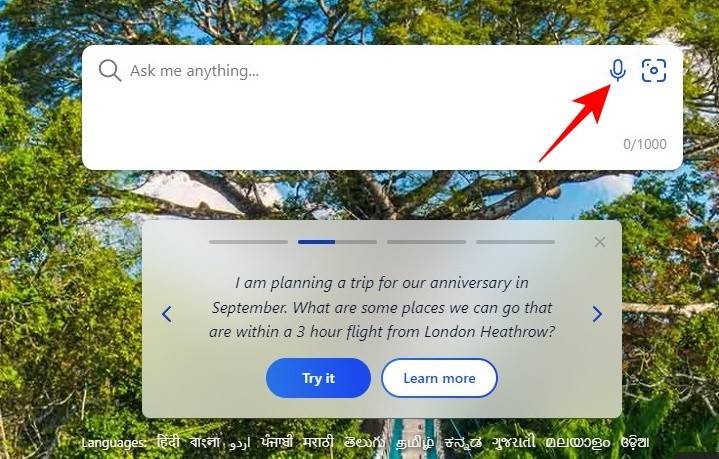
您的浏览器会询问您是否允许网站使用您的麦克风。单击 允许。
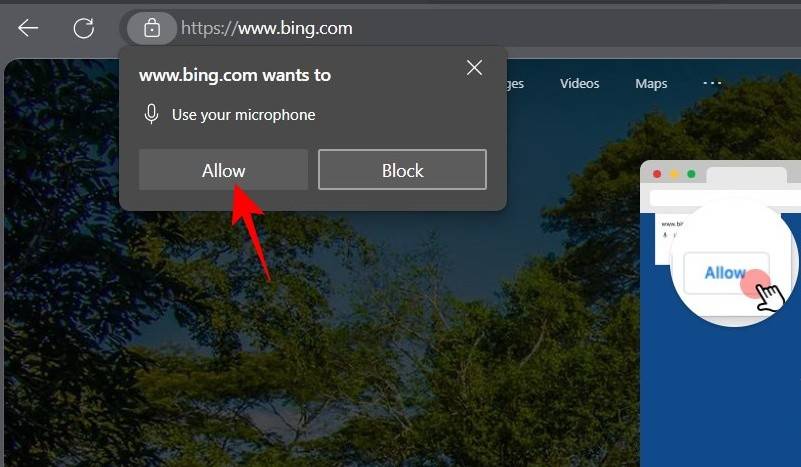
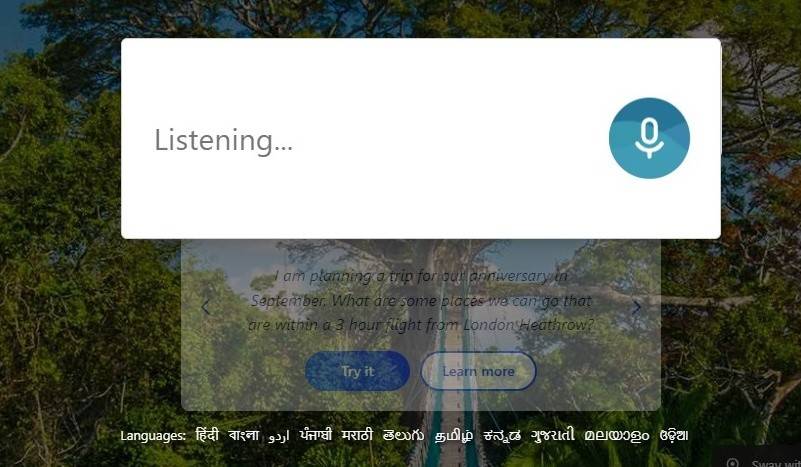
一旦它注册了你的声音,你就会得到它的搜索结果。
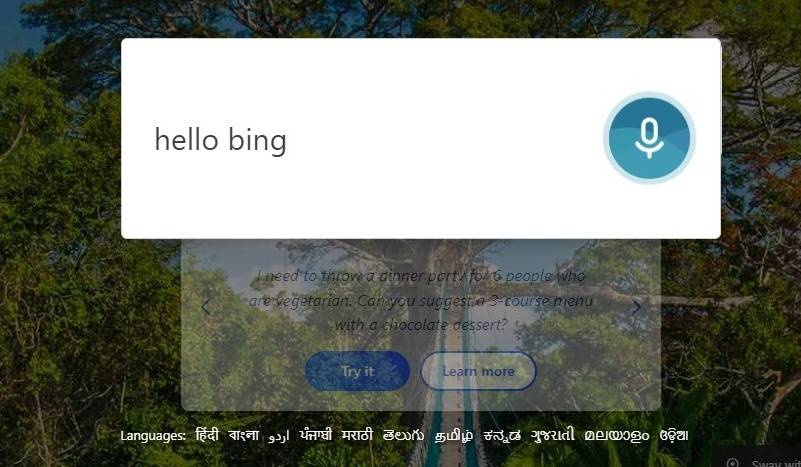
要开始使用“聊天”功能,请单击顶部的“聊天”按钮。
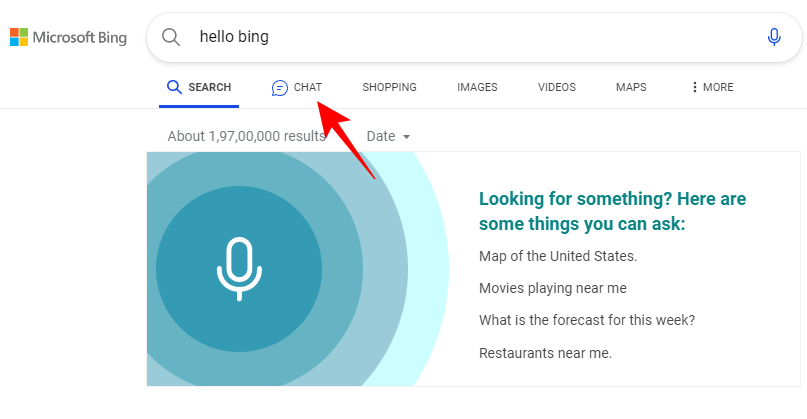
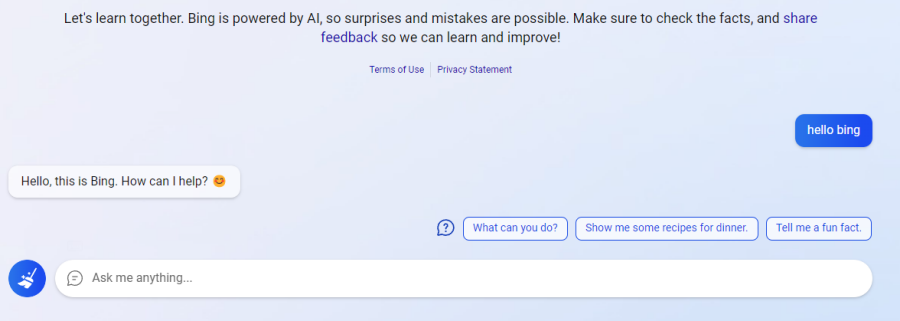
使用 Windows 的“语音输入”功能
如果您不想给该网站授予权限,您也可以使用 Windows 语音输入功能来听写。以下是如何去做:
在 Bing Chat 中,将光标放在文本字段内。
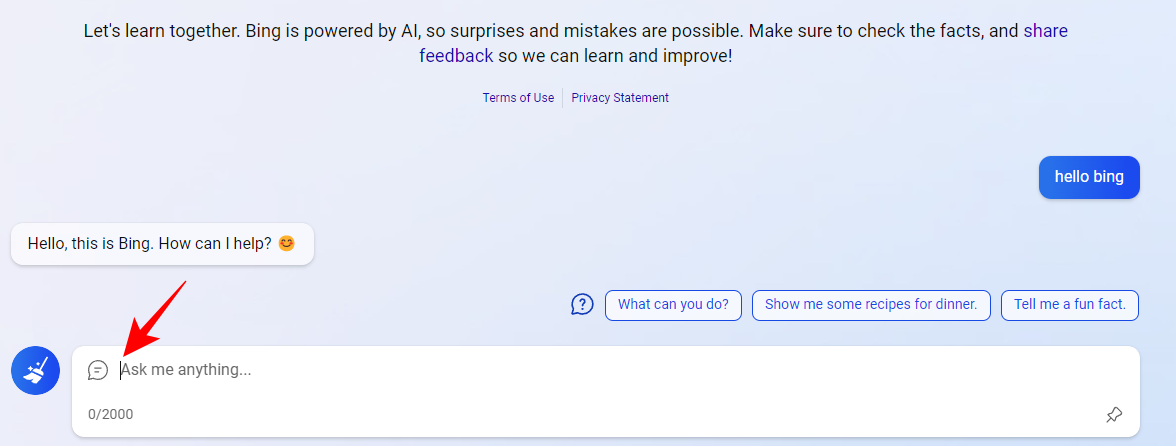
Win+H调出语音输入功能。麦克风将自动开始检测语音。
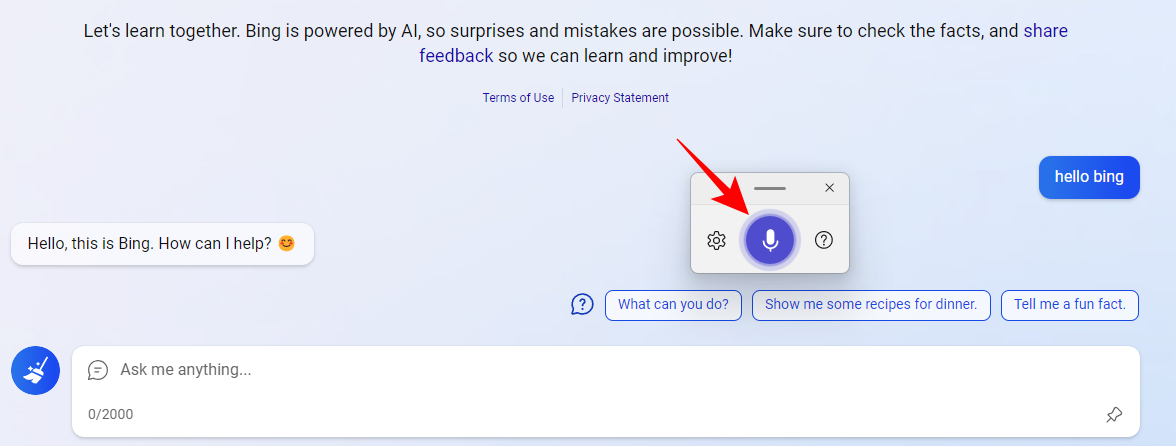
现在开始说话,您的话将被口述并作为文本字段内的文本传输。
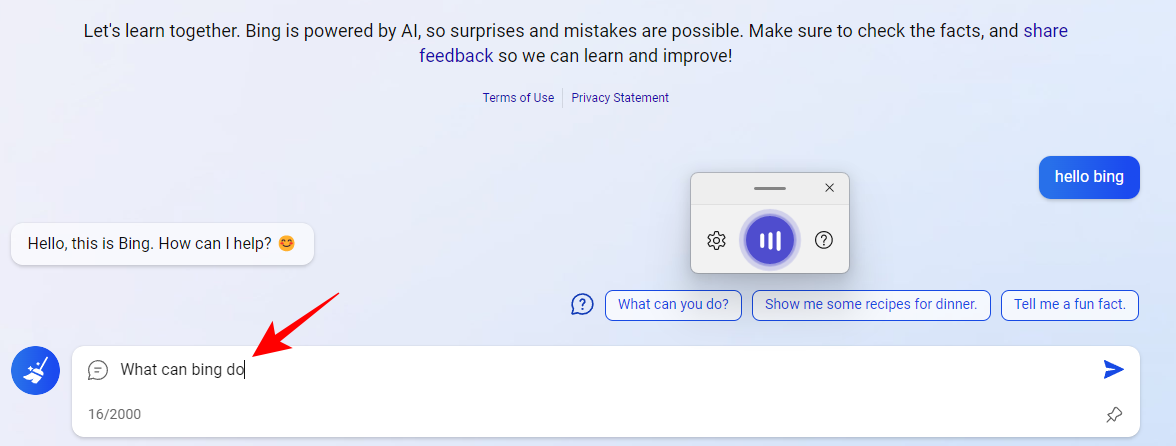
完成后,只需按下即可Enter输入。
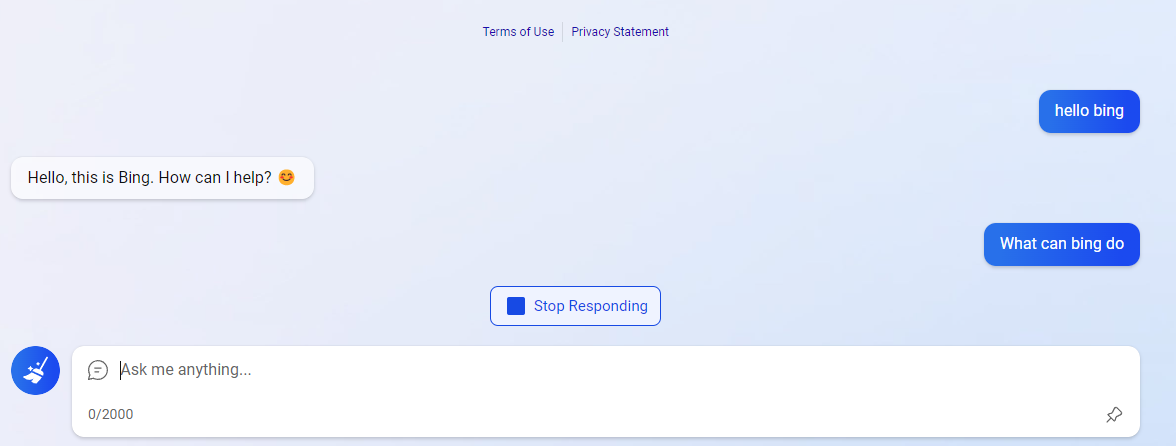
如何获得新的 Bing
目前,微软只向少数特定用户推出新的 Bing。但是,一旦测试阶段完成,这种情况很快就会改变。不过,如果你想加入候补名单,方法如下:
从任何浏览器转到Bing.com。您将看到加入候补名单的选项。点击它。
使用您的 Microsoft 帐户登录,您就完成了。新的 Bing 将很快提供给您。
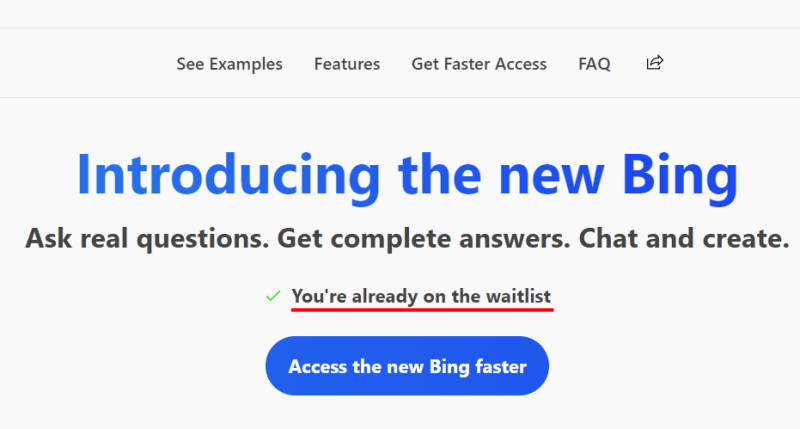
要跳过候补名单,Microsoft 会建议您将 Edge 设置为默认浏览器,并在您的手机设备上下载 Bing 应用程序。
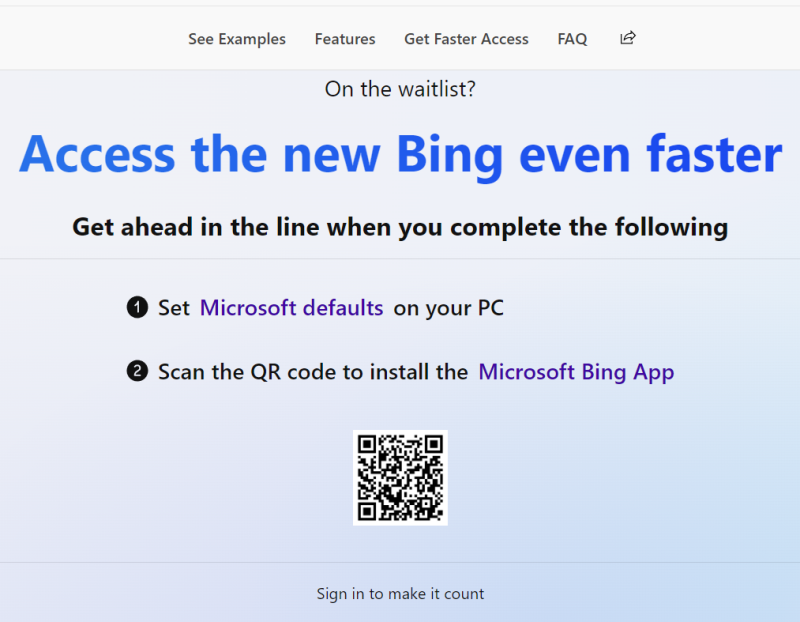
一旦您可以使用新的 Bing,我就会很明显。您的搜索结果将更加明确和对话。
您还会看到“聊天”按钮出现在顶部。单击它切换到聊天模式。
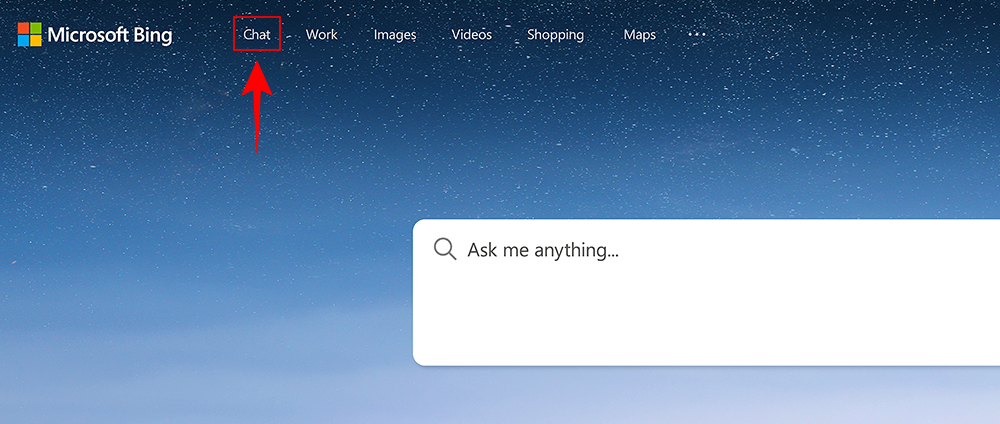
现在只需开始在字段中输入即可开始对话,然后按 Enter 键。Bing AI 将开始响应您的查询。
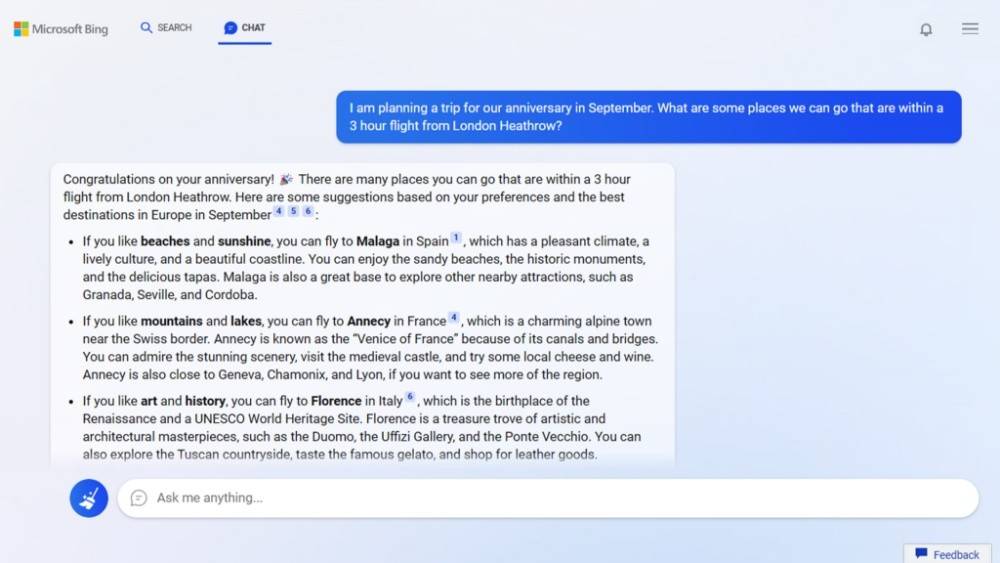
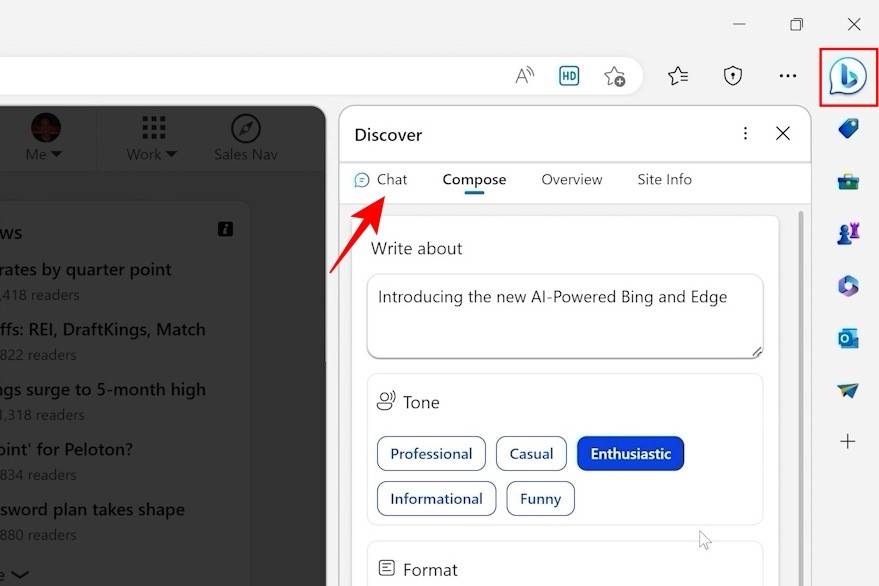
您还可以通过 ChatGPT 使用您的声音!
欢迎将 ChatGPT 更深入地集成到新的 Bing 中。但由于新的 Bing 尚未向所有人推出,一些用户将不得不等待更长的时间。
同时,如果语音转文本功能对您很重要,您可以随时使用 Chrome 的 ChatGPT 扩展程序,其中有很多选项。以下是一些可以帮助您入门的好方法:
- ChatGPT 的语音控制 | 下载链接
安装扩展的方法很简单。只需转到上面的链接,然后选择“添加到 Chrome”。
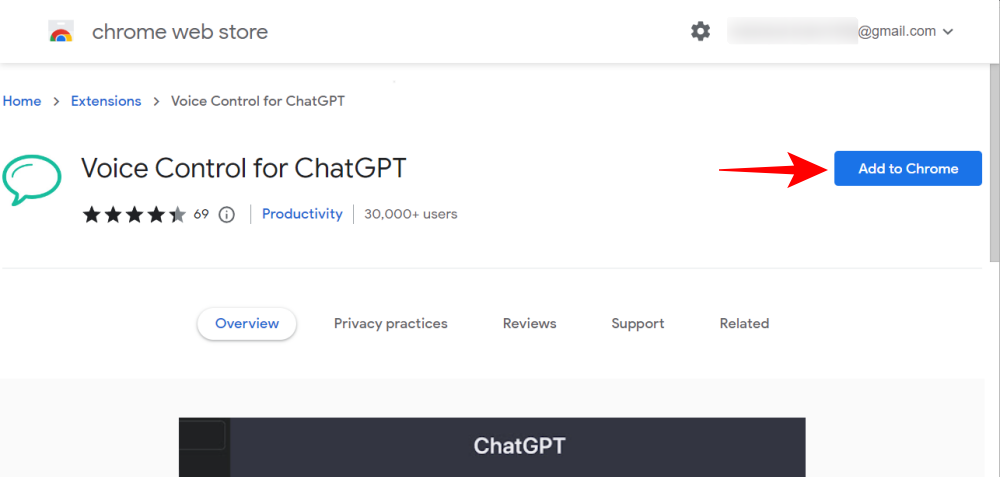
选择“添加扩展名”。
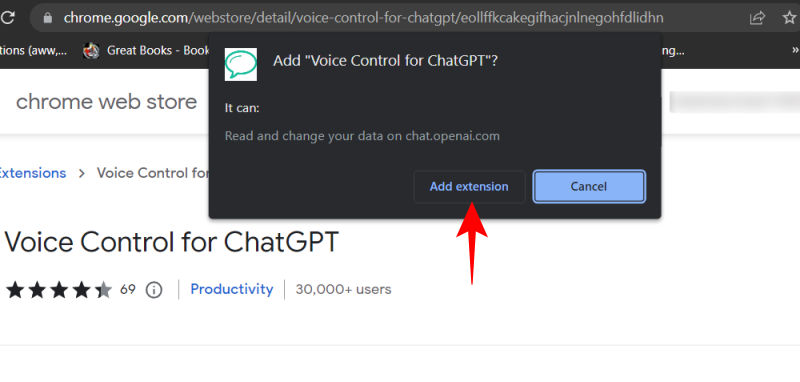
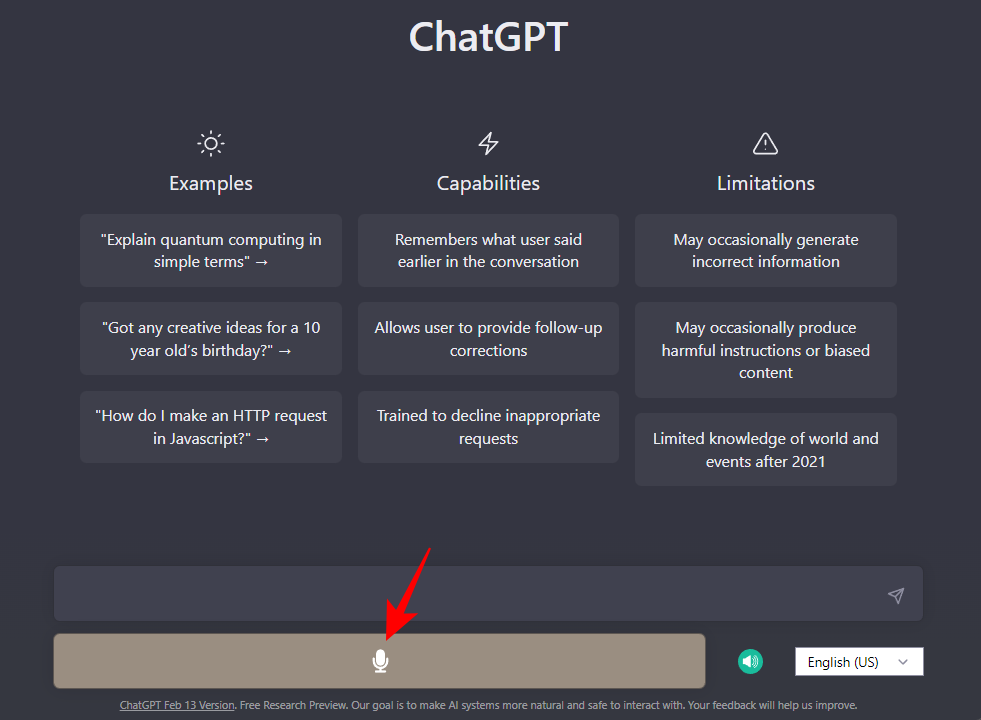
第一次,您必须向该网站授予麦克风权限。
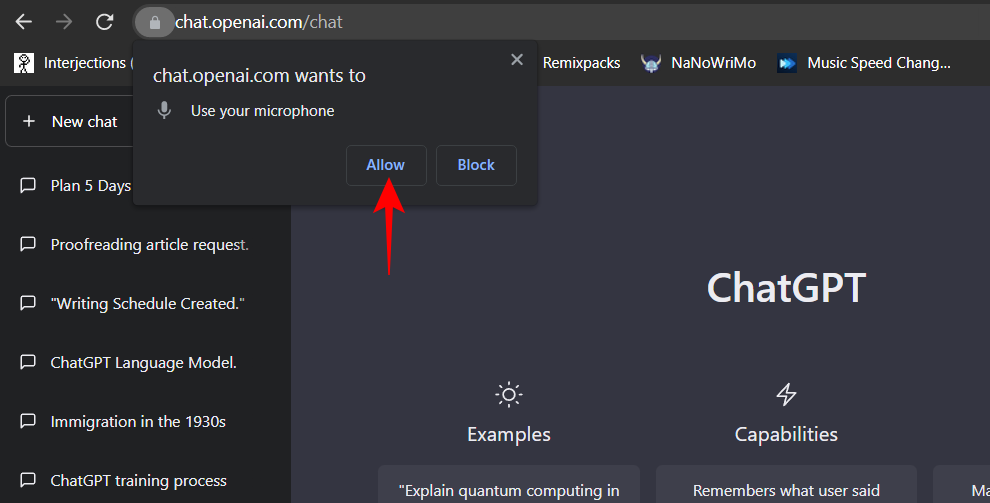
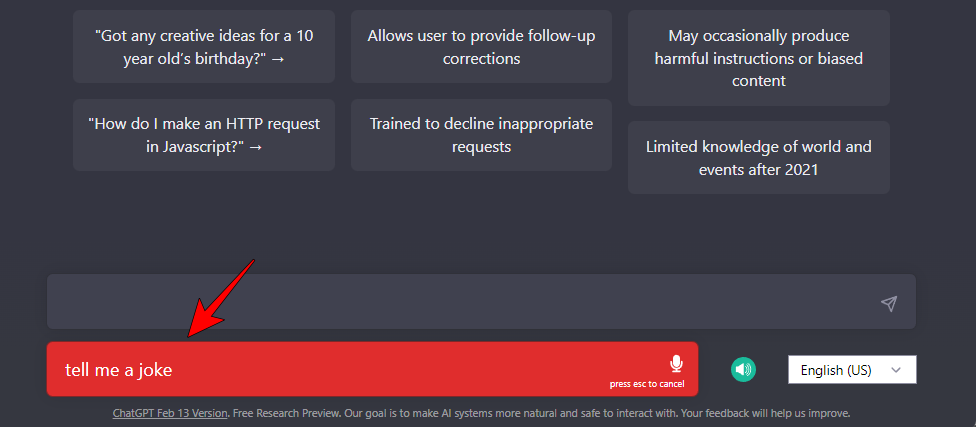
要取消查询,请按Esc。要发送它,请按Enter。默认情况下,扩展程序还会读出响应。如果您更愿意阅读回复而不是大声朗读,请单击底部的扬声器图标将其关闭。
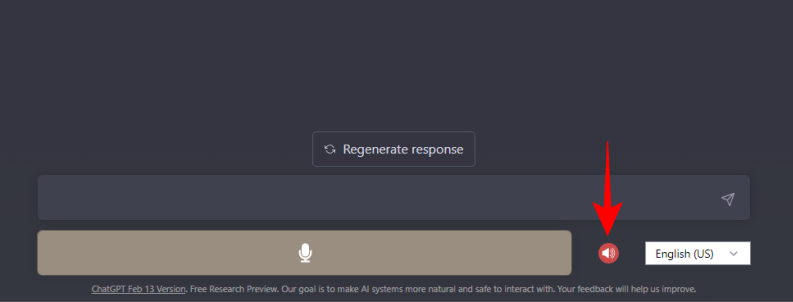
这是另一个扩展程序,可让您通过语音与 ChatGPT 交谈:
- Talk-to-ChatGPT | 下载链接
如前所示安装扩展。然后打开 ChatGPT 站点。您应该会在右上角看到扩展弹出。单击开始。
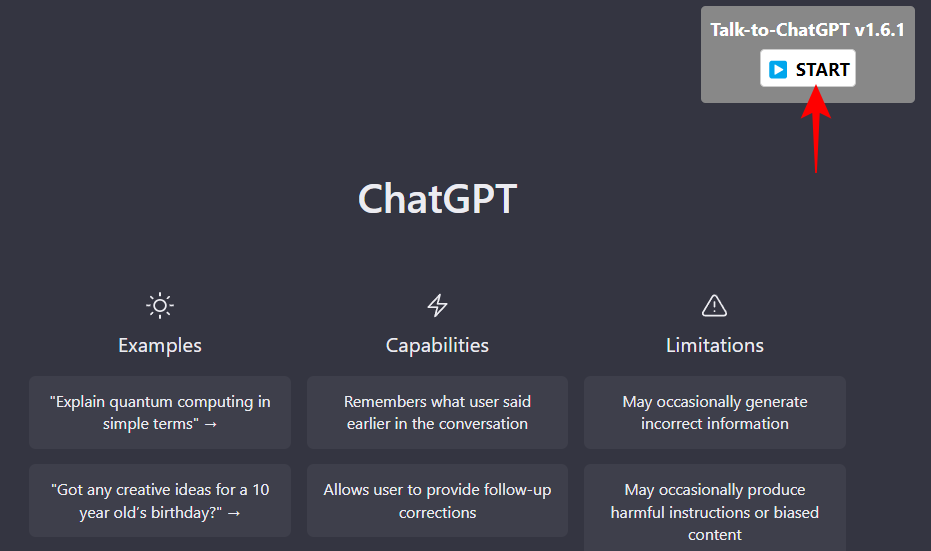
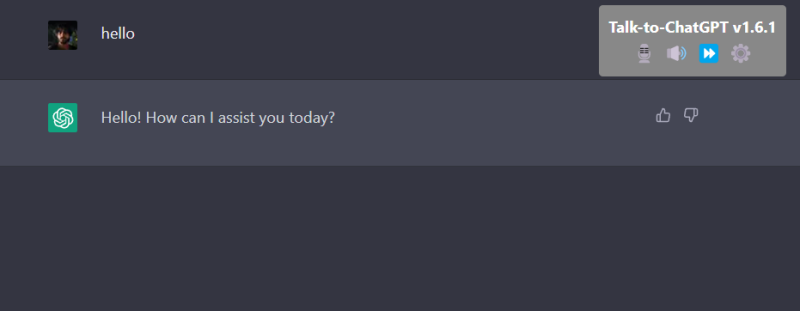
您可以通过单击可用按钮来更改扩展程序的行为。
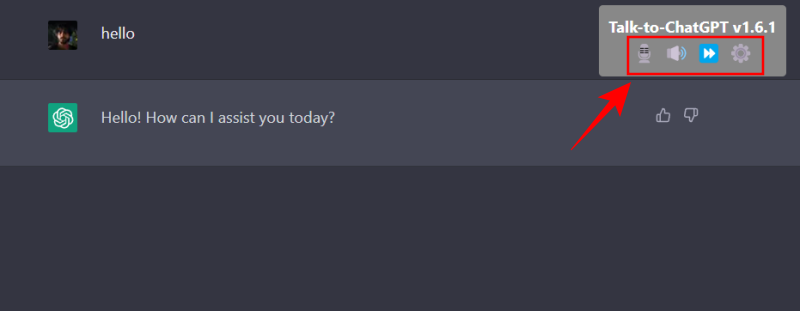
尽管这两个扩展都可以完成工作,但我们更喜欢前者,因为它具有极简主义的集成设计,并且没有提供太多需要干预的选项。
微软限制 Bing AI 对话
那些有机会试用新的 Bing AI“聊天”功能的人最近被他们收到的回复弄糊涂了。从声称活着到拥有个性,Bing 中集成的 AI 让许多用户毛骨悚然。这导致微软改变了一些事情,这样他们的聊天机器人就不会偏离轨道。
根据新的变化,微软将用户与 Bing AI 的对话限制为每次会话 5 次聊天轮次,每天总共 50 条消息。从那以后,每个会话的聊天次数增加到 6 次,每天总共发送 60 条消息,并且即将进一步放宽。
这看起来不像是向前迈出的一大步。但这只是因为微软希望在没有大灾难的情况下做对并尽快在全球推出新的 Bing。
常见问题
在本指南中,我们将了解一些有关如何与 Bing AI 交谈的常见问题。
如何与 Bing AI 聊天?
要开始与 Bing AI 聊天,您首先需要访问它。如果已向您推出,只需访问 Bing,单击“聊天”进入聊天模式,然后开始与 Bing AI 聊天。
我可以与 Bing 聊天吗?
是的,您可以与新的 Bing AI 聊天。只需单击“聊天”并开始输入您的查询即可聊天。
为什么微软要限制 Bing AI 对话?
在用户开始抱怨 AI 聊天机器人的反应令人毛骨悚然后,微软将 Bing AI 对话限制为每天 60 条消息。当用户长时间与其聊天时,这种可能性会增加。因此,为了遏制这种现象,微软认为最好的短期行动方案是限制用户与 Bing AI 的对话。
与新的 Bing AI 聊天可能会在早期采用者中引起恐慌。但由于它仍处于测试阶段,人们可以期待微软在正式发布之前解决这些漏洞。我们希望您现在知道如何在手机设备和 PC 上开始与 Bing AI 交谈,并使用 ChatGPT Chrome 扩展程序将语音翻译成文本,而不是使用官方选项。